OpenLiteSpeed es un servidor HTTP de código abierto desarrollado por LiteSpeed Technologies. Es un servidor HTTP liviano y de alto rendimiento con una GUI basada en web para la administración.
OpenLiteSpeed puede manejar más de cien mil conexiones simultáneas con bajo consumo de recursos (CPU y RAM) y es compatible con muchos sistemas operativos como Linux, Mac OS, FreeBSD y SunOS. El servidor se puede utilizar para ejecutar scripts de páginas web escritos en PHP, Ruby, Perl y Java.
En este tutorial, le mostraremos cómo instalar OpenLiteSpeed con la base de datos MariaDB y el PHP 7.4 actual en el servidor CentOS 8 actual.
Requisitos previos
Para esta guía, utilizaremos el último servidor CentOS 8 con 2 GB de RAM, 25 GB de espacio libre en disco y 2 CPU.
Qué haremos:
- Instalar OpenLiteSpeed
- Instalar la versión de PHP 7.4 OpenLiteSpeed
- Instalar base de datos MariaDB
- Configurar administrador de OpenLiteSpeed
- Configurar OpenLiteSpeed con PHP 7.4
- Ejecutar OpenLiteSpeed en el puerto 80
- Pruebas
Paso 1:instalar OpenLiteSpeed
Primero, agregaremos el repositorio openliteSpeed e instalaremos el servidor web OpenLiteSpeed desde allí.
Agregue el repositorio OpenLiteSpeed para CentOS 8 usando el siguiente comando.
rpm -Uvh http://rpms.litespeedtech.com/centos/litespeed-repo-1.1-1.el8.noarch.rpm
Después de eso, verifique todos los repositorios disponibles en el sistema CentOS.
dnf repolist
Y obtendrá el resultado como se muestra a continuación.
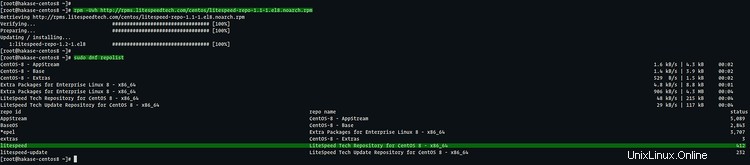
Como resultado, agregó el repositorio OpenLiteSpeed al sistema CentOS 8.
Ahora instale el paquete OpenLiteSpeed usando el comando dnf a continuación.
sudo dnf install openlitespeed
Una vez completada la instalación, inicie el servicio OpenLiteSpeed y agréguelo al inicio del sistema.
systemctl start lsws
systemctl enable lsws
Ahora revisa el servicio openlitespeed.
systemctl status lsws
OpenLitespeed está funcionando en el sistema CentOS 8.
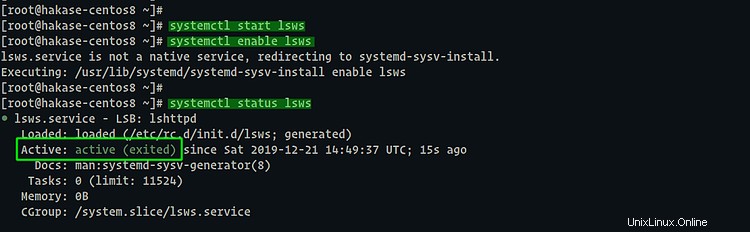
Como resultado, instaló el servidor web openlitespeed en el servidor CentOS 8.
Paso 2:instalar PHP 7.4
Después de instalar el servidor web openlitespeed, instalaremos el último PHP 7.4 para openlitespeed llamado 'LSPHP' o (LSAPI y PHP).
Antes de instalar los paquetes PHP 7.4, agregue el repositorio EPEL al sistema.
sudo dnf install epel-release
Después de eso, instale los paquetes LSPHP desde el repositorio oficial de OpenLitespeed usando el siguiente comando.
sudo dnf install lsphp74 lsphp74-mysqlnd lsphp74-process lsphp74-mbstring lsphp74-mcrypt lsphp74-gd lsphp74-opcache lsphp74-bcmath lsphp74-pdo lsphp74-common lsphp74-xml
Una vez que se complete la instalación, verifique el archivo sock de PHP usando el comando netstat a continuación.
netstat -pl | grep lsphp
Y PHP 7.4 para OpenLitespeed está funcionando.

Como resultado, ha instalado paquetes de PHP 7.4 para el servidor web openlitespeed.
Paso 3 - Instalar MariaDB
En este paso, instalaremos el servidor MariaDB y configuraremos su contraseña de root.
Instale el servidor MariaDB usando el comando dnf a continuación.
sudo dnf install mariadb mariadb-server
Una vez completada la instalación, inicie el servicio MariaDB y agréguelo al tiempo de arranque.
systecmtl start mariadb
systemctl enable mariadb
Ahora el servicio MariaDB está en funcionamiento.
A continuación, configuraremos la contraseña de root para el servidor de la base de datos. Y usaremos la herramienta de línea de comandos 'mysql_secure_installation' para ello.
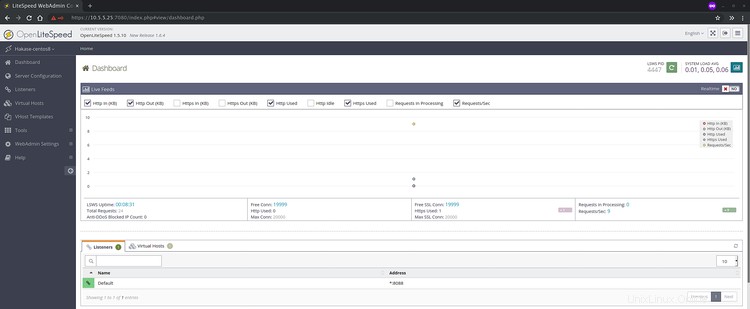
Ejecute el siguiente comando 'mysql_secure_installaltion'.
mysql_secure_installation
Ahora escriba la contraseña de root y escriba 'Y' para el resto de toda la configuración.
Set a root password? [Y/n] Y
Remove anonymous users? [Y/n] Y
Remove test database and access to it? [Y/n] Y
Reload privilege tables now? [Y/n] Y
Y se completa la configuración de la contraseña raíz de MariaDB.
Ahora inicie sesión en el shell de MySQL usando el usuario raíz como se muestra a continuación.
mysql -u root -p
Type Your Root Password:
Una vez que haya iniciado sesión, verifique al usuario en el sistema MariaDB usando la siguiente consulta.
select User, Password, Host from mysql.user;
Y obtendrá el resultado como se muestra a continuación.
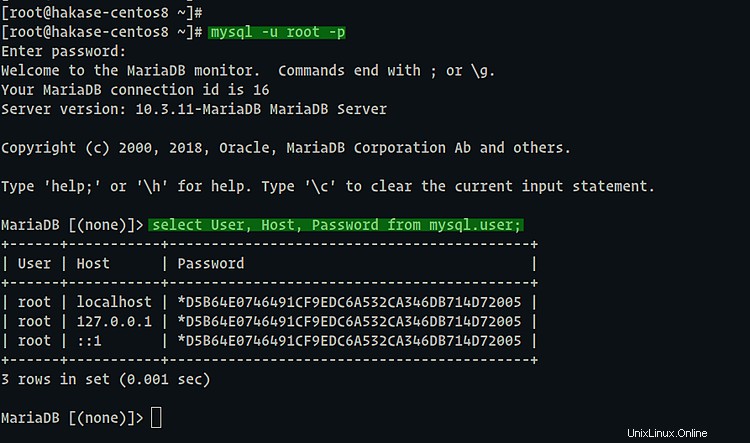
Como resultado, instaló con éxito el servidor de la base de datos MariaDB y configuró la autenticación de contraseña raíz para él.
Paso 4:configurar la autenticación de administrador
OpenLiteSpeed proporciona un tablero basado en la web para administrar su configuración.
En este paso, abriremos el puerto '7080' en las reglas del cortafuegos y configuraremos la autenticación de usuario y contraseña para el panel de OpenLiteSpeed.
De forma predeterminada, el panel de control de openlitespeed se ejecuta en el puerto '7080'. Y agregaremos el puerto '7080' al firewalld.
Agregue el puerto '7080' a las reglas de firewalld y vuelva a cargar el servicio usando el comando 'firewall-cmd' a continuación.
firewall-cmd --add-port=7080/tcp --permanent
firewall-cmd --reload
Y ha agregado el puerto del tablero OpenLitespeed '7080' al firewalld de CentOS.
A continuación, configuraremos la autenticación del panel de OpenLitespeed.
Vaya al directorio '/usr/local/lsws/admin/misc' y ejecute el script 'admpass.sh'.
cd /usr/local/lsws/admin/misc
sh admpass.sh
Escriba su usuario y contraseña de administrador y habrá configurado la autenticación para el panel de administración de OpenLitespeed.
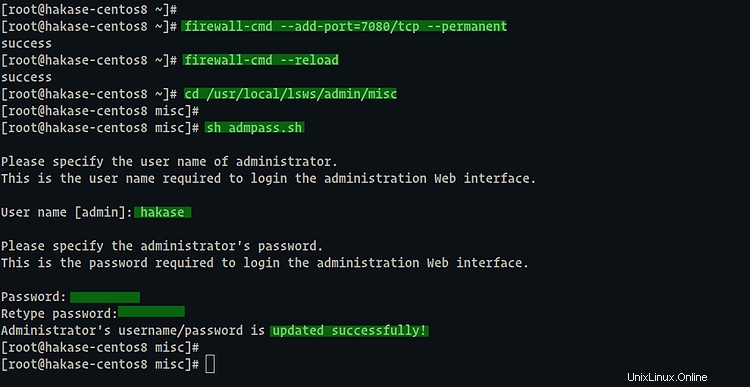
Ahora abra su navegador web y escriba la dirección IP del servidor seguida del puerto '7080' en la barra de direcciones.
https://10.5.5.25:7080/
Inicie sesión con su usuario y contraseña.
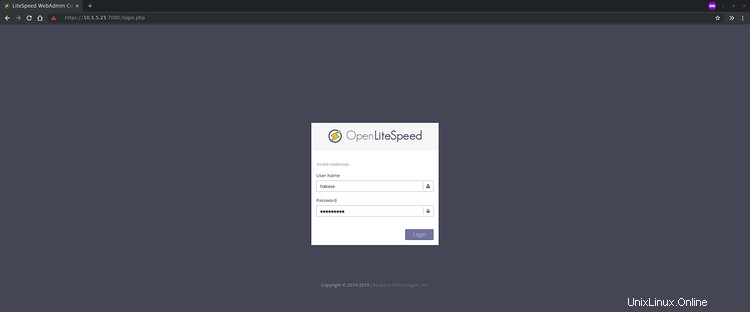
Una vez que el usuario y la contraseña sean correctos, obtendrá el panel de administración de OpenLitespeed como se muestra a continuación.
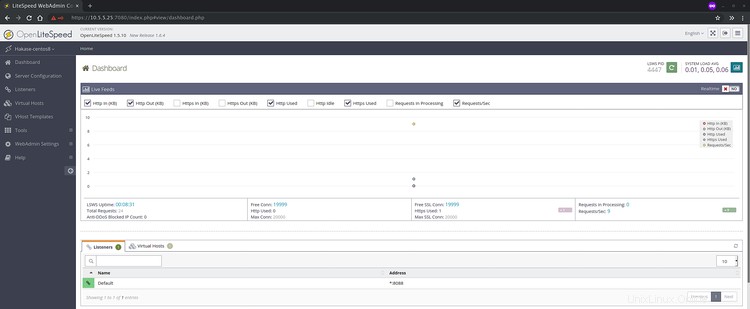
Como resultado, ha configurado con éxito la autenticación de administrador de openlitespeed.
Paso 5:configurar OpenLiteSpeed con PHP 7.4
En este paso, configuraremos PHP 7.4 para OpenLiteSpeed mediante la administración basada en web.
En el panel de control de OpenLiteSpeed, haga clic en 'Configuración del servidor ' a la izquierda y haga clic en 'Aplicación externa' pestaña.
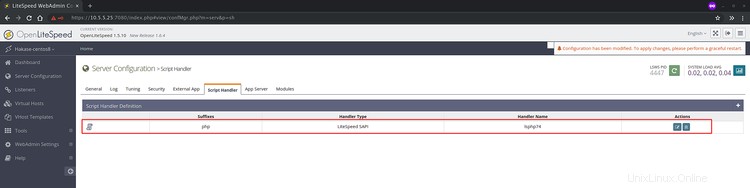
Para agregar la nueva configuración de PHP 7.4, haga clic en agregar '+ ' a la derecha.
Para el tipo, elija la 'Aplicación LiteSpeed SAPI ' y haga clic en 'Siguiente botón '.
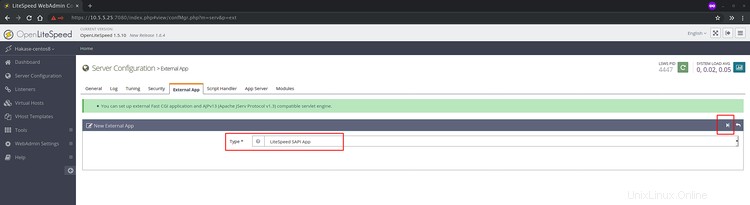
Ahora escriba la configuración de detalles como se muestra a continuación.
Name: lsphp74
Address: uds://tmp/lshttpd/lsphp.sock
Notes: lsphp74 for OpenLiteSpeed
Max Connections: 35
Initial Request Timeout (secs): 60
Retry Timeout (secs): 0
Command: $SERVER_ROOT/lsphp74/bin/lsphp
Y haga clic en 'Guardar ', y se ha agregado la configuración de PHP 7.4.
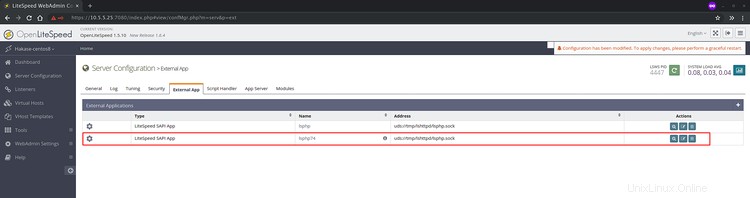
A continuación, cambiaremos el PHP predeterminado para OpenLiteSpeed a la versión PHP 7.4.
En la 'Configuración del servidor ', haga clic en el menú 'Manejador de secuencias de comandos ' pestaña.
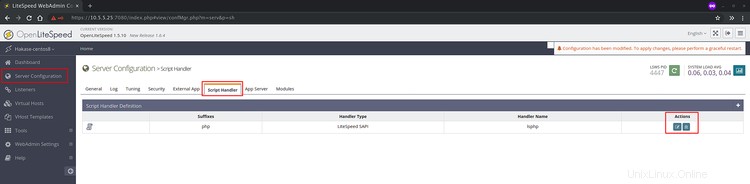
Ahora haga clic en 'Editar ' en la sección de acción.
En el 'Nombre del controlador', elija 'lsphp74 ' que acabamos de agregar y haga clic en 'Guardar botón '.
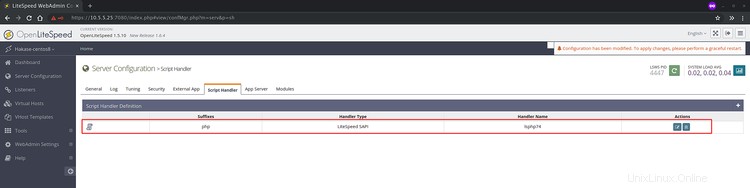
Y como resultado, agregó y habilitó la configuración de PHP 7.4 para OpenLiteSpeed.
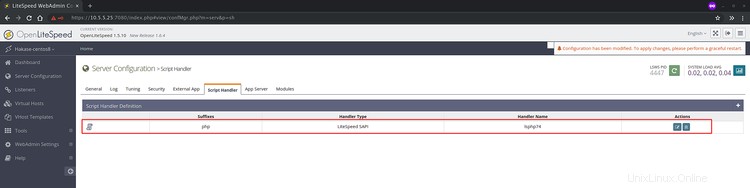
Paso 6:ejecutar OpenLiteSpeed en el puerto 80
De forma predeterminada, OpenLiteSpeed se ejecuta en el puerto predeterminado '8088 '. Para ejecutar OpenLiteSpeed en el puerto http predeterminado '80', podemos usar el panel de administración para cambiar la configuración.
En este paso, agregaremos el servicio HTTP y HTTPS a la lista de servicios de cortafuegos y configuraremos OpenLitespeed para que se ejecute en el puerto http '80'.
Agregue los servicios HTTP y https al firewalld usando el siguiente comando.
firewall-cmd --add-service=http --permanent
firewall-cmd --add-service=https --permanent
Ahora recarga el firewalld.
firewall-cmd --reload
Y ha agregado los servicios HTTP y HTTPS al firewalld.
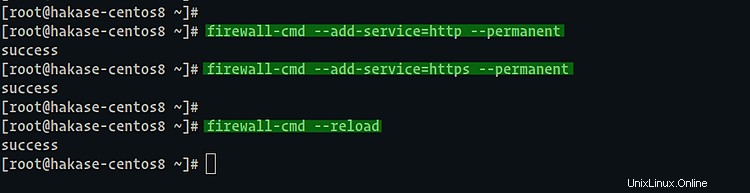
A continuación, vuelva al panel de administración de OpenLitespeed en su navegador web y haga clic en 'Oyente ' menú a la izquierda.
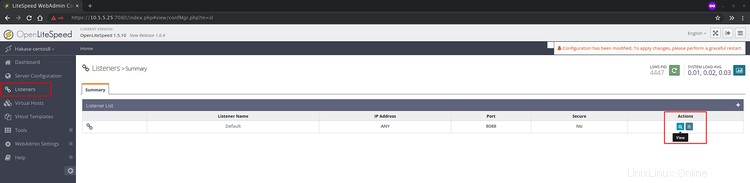
En el 'Predeterminado ' oyentes, haga clic en 'ver botón '.
En la 'Configuración de dirección ', haz clic en 'editar ' en el lado derecho.
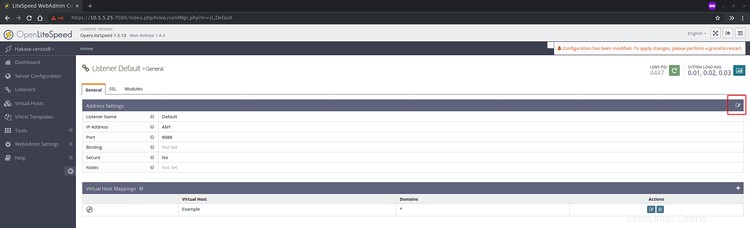
Ahora cambie el puerto al puerto HTTP predeterminado '80 ' y haga clic en 'Guardar botón '.
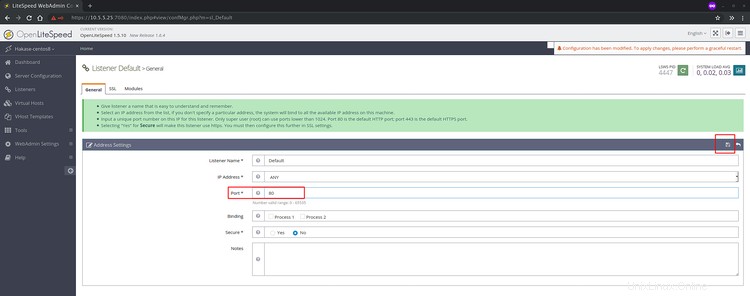
Y el puerto OpenLiteSpeed predeterminado se ha cambiado al puerto HTTP predeterminado '80 '.
Ahora haga clic en el botón de reinicio y se reiniciará el servicio OpenLiteSpeed.
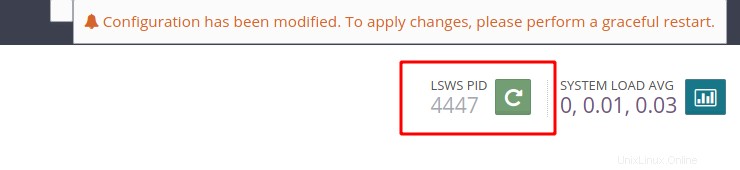
Como resultado, OpenLiteSpeed ahora se ejecuta en el puerto HTTP predeterminado '80'.
Paso 7 - Prueba
Abra su navegador web y escriba la dirección IP del servidor en la barra de direcciones.
http://10.5.5.25/
Y obtendrá la página de índice predeterminada de OpenLiteSpeed.
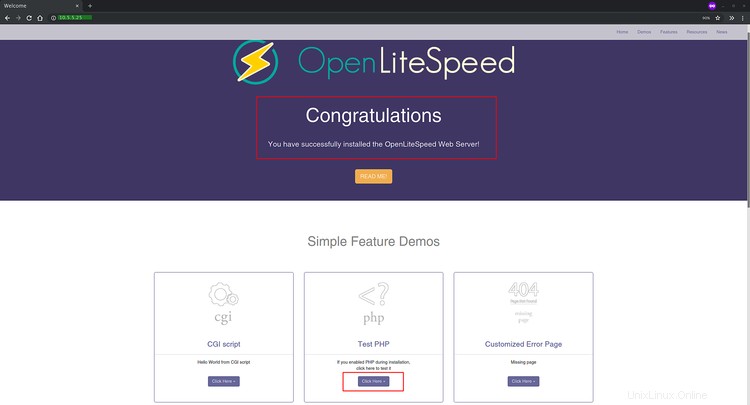
A continuación, probaremos la configuración de PHP y nos aseguraremos de que funcione.
En la página 'Probar PHP ', haga clic en el botón 'haga clic aquí '.
Y obtendrá la página phpinfo como se muestra a continuación.
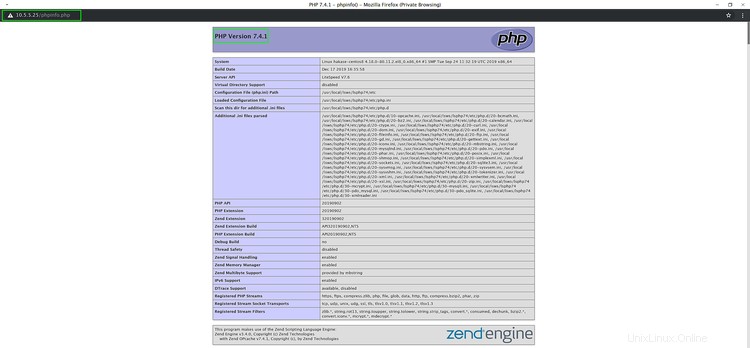
Como resultado, instaló el servidor web OpenLiteSpeed con la base de datos MariaDB y PHP 7.4 en el servidor CentOS 8.